如何在任何安卓设备上使用Shizuku进行ADB无根模块
曾经有一段时间,对 Android 设备进行改装似乎是家常便饭。用户为他们的安卓设备增添了趣味,以弥补功能的不足。但随着谷歌每年都在不断地向 Android 添加新的选项和设置,似乎许多人不再觉得有必要使用模组了。
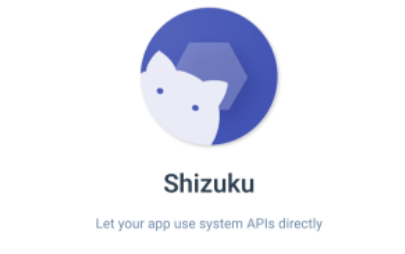
今天,仍然修改设备的主要是高级用户,但这只是因为它需要完全的root 访问权限才能实现。Shizuku 应用程序改变了这一点,并有望将一些新老改装者带回现场。
Shizuku 使用一项独特的服务,允许第三方应用程序访问系统级应用程序编程接口 (API)。它通过Android Debug Bridge (ADB)接口实现这一点。ADB 命令在本质上有些限制;但是,将它们与系统 API 相结合可以为您提供大量控制。您也不必费心学习 Android 生根过程即可开始使用 Shizuku。按照下面的指南学习如何使用您最喜欢的方法设置 Shizuku。
安装雫应用
在您可以在 Android 设备上使用自定义模块或调整之前,您需要安装 Shizuku 应用程序。如果没有与 Shizuku 服务集成的完全 root 访问权限,则使用 ADB 接口进行设置过程是下一个最佳选择。这两种选择都可以让您对设备有更多的额外控制,因此您不会出错。
通过启用开发人员选项准备您的设备
Shizuku 使用 Android 设备上隐藏的开发人员选项来实现本指南中的非 root 方法,这使得启用它们变得更加容易。如果您尚未启用开发者选项,则可以执行以下操作将其打开:
打开您的设置应用程序,然后转到系统→关于手机。
向下滚动到内部版本号部分并快速点击它 7 次以继续。
根据需要输入您的 PIN 或密码。
您会看到一个通知弹出窗口,上面写着“您现在是开发人员!”
启用开发者选项的方法可能会因 Android 设备制造商而略有不同。其中许多位于相似的位置,但您可能需要仔细检查您的设备。如果您可以找到适用于您的 Android 版本的版本号部分,只需快速点击它 7 次即可启用开发者选项。
现在启用您的开发人员选项后,您就完成了基本的准备工作。您可以继续设置 Shizuku。
如何使用无线调试功能设置 Shizuku
从Android 11开始,谷歌在开发者选项中添加了无线调试功能,允许您通过 Wi-Fi 执行 ADB 命令。在此之前,唯一的其他选择是通过 USB 数据线将您的 Android 设备物理连接到计算机。
ADB 界面的学习曲线非常陡峭,以至于普通用户无法自己尝试。但是,设备上的无线调试功能使任何人都可以轻松使用 ADB 命令——无需计算机或复杂的设置。
如果您有 Android 11 及更高版本,您可以通过执行以下操作来使用 Shizuku 和无线调试功能:
打开 Shizuku 应用程序到主屏幕,然后向下滚动到通过无线调试开始部分。
点击配对按钮,然后按开发者选项。
向下滚动,直到找到无线调试选项。
点击使用无线调试按钮。
选中始终允许在此网络上复选框。
按允许启用该功能。
按Pair device with pairing code以弹出Pair with device弹出窗口。
输入与 Shizuku配对代码通知文本框中 显示完全相同 的唯一 6 位Wi-Fi 配对代码。
如果需要,在状态栏上向下滑动至 Shizuku 通知,然后点击输入配对码。
输入您的Wi-Fi 配对码,然后按右侧 的发送按钮进行确认。
如果配对代码正确, 您应该会看到配对成功消息。
您的设备现在已与 Shizuku 应用程序同步。
点按几次后退箭头或手势,直到您返回 Shizuku 应用程序主屏幕。
您可能必须先刷掉“配对成功”通知,然后才能执行此操作。
在“通过无线调试启动”部分下,点击“开始”按钮以启用该服务。
Shizuku 服务现在将在新屏幕上自动启动。该过程完成后它将关闭。
滚动回顶部并确保它显示Shizuku 正在运行状态,并带有版本号,后跟adb。
免责声明:本文由用户上传,如有侵权请联系删除!
猜你喜欢
- 梦想城镇怎么刷等级和金币(梦想城镇Township怎么玩如何快速升级赚币)
- clearclaypack是什么意思(clearclips是什么意思)
- 远程连接摄像头软件(你好可以远程强行打开对摄像头的软件吗)
- 怎样饲养壁虎(壁虎的养殖技术及方法 壁虎的养殖技术和方法)
- 怎么关机苹果X(iphone x怎么关机 苹果x关机教程)
- 没人陪感觉孤独怎么办(一个人太孤单了没人陪怎么办)
- 申请126(163 yeah都显示对不起你的申请未能通过)
- 无痛流产手术需要多少时间(无痛流产手术)
- 油炸虾怎么做好吃又简单家常的(油炸虾怎么做好吃又简单)
- 中国移动怎么看自己订的业务(中国移动如何查看已订业务)
- 最适合孕妇吃的家常菜有哪些(孕妇最适合吃的5道家常菜 健康又美味这5道菜能天天吃)
- 广州礼盒批发市场(广州礼盒批发市场在哪里)
最新文章
- 个性标签写什么好8个字(个性标签8个字简介介绍)
- 贴吧和i吧有什么区别(贴吧和i吧有什么区别)
- 东北话得细小是什么意思(东北话小得得是啥意思)
- 太姥山旅游最新攻略一日游(太姥山旅游线路)
- 12月有什么好电影上映(12月上映好看的电影)
- 妒海主题曲百度云(泰剧妒海的主题曲和片尾mp3格式的谁有谢谢)
- 元奎在好莱坞拍过多少电影(指导过多少电影 都叫什么)
- 怎么关闭wps删除提示(wps屏幕提醒怎么关闭简介介绍)
- 4399弹弹堂vip折扣券(4399弹弹堂怎么刷点券啊)
- 企业天猫入驻条件及费用(天猫入驻条件及费用简介介绍)
- 尹相杰母亲是马玉涛吗(尹相杰母亲是马玉涛吗)
- 冬至应该吃什么食物(冬至应该吃什么食物)
- nokia6600复刻版本(NOKIA6630~~~)
- 新年快乐日语怎么说(新年快乐日语怎么说)
- 工作交接清单怎样写,格式是怎样的(工作交接清单怎样写格式是怎样的简介介绍)
- 为什么我的梦幻诛仙人物快捷键用不出来(求高手解答 我换了很多台机子了)
- 三星note3开不了机(三星note1手机为什么开不了机)
- 迅雷种子怎么提取(前缀是什么)
- poison(ivy 什么意思)
- 魔法卡片掉卡规则(魔法卡片中怎么没有变闪卡的卡友)
- 眼部结构简图(眼部结构简介介绍)
- 武汉外高国际部学费(武汉外高出国)
- 湖南台为什么叫马桶(湖南台为什么叫芒果台)
- 公元前10000年是什么年(公元前10000年)
